Ransom.Win32.XORIST.AA
Trojan-Ransom.Win32.Xorist.ln(Kaspersky); Trojan-Ransom.Xorist(Ikarus)
Windows

Tipo de grayware:
Ransomware
Destrutivo:
Não
Criptografado:

In the Wild:
Sim
Visão geral
Detalhes técnicos
Installation
Schleust eine Kopie von sich selbst in folgende Ordner ein, wobei verschiedene Dateinamen verwendet werden:
- %User Temp%\4X37K2N6BbiJe52.exe
(Hinweis: %User Temp% ist der Ordner 'Temp' des aktuellen Benutzers, normalerweise C:\Dokumente und Einstellungen\{Benutzername}\Lokale Einstellungen\Temp unter Windows 2000(32-bit), XP und Server 2003(32-bit) und C:\Users\{Benutzername}\AppData\Local\Temp unter Windows Vista, 7, 8, 8.1, 2008(64-bit), 2012(64-bit) und 10(64-bit).)
Andere Systemänderungen
Fügt die folgenden Registrierungseinträge hinzu:
HKEY_LOCAL_MACHINE\SOFTWARE\Microsoft\
Windows\CurrentVersion\Run
Alcmeter = %User Temp%\4X37K2N6BbiJe52.exe
HKEY_LOCAL_MACHINE\SOFTWARE\Classes\
.EnCiPhErEd
HKEY_LOCAL_MACHINE\SOFTWARE\Classes\
VISAMNYAEAAZCVJ
HKEY_LOCAL_MACHINE\SOFTWARE\Classes\
VISAMNYAEAAZCVJ\DefaultIcon
HKEY_LOCAL_MACHINE\SOFTWARE\Classes\
VISAMNYAEAAZCVJ\shell\open\
command
Andere Details
Zeigt die folgenden Meldungen an:
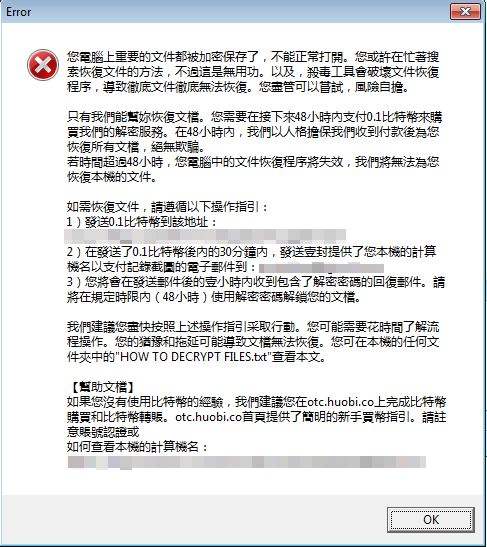
Solução
Step 1
Für Windows ME und XP Benutzer: Stellen Sie vor einer Suche sicher, dass die Systemwiederherstellung deaktiviert ist, damit der gesamte Computer durchsucht werden kann.
Step 3
Dateien erkennen und deaktivieren, die als Ransom.Win32.XORIST.AA entdeckt wurden
- Für Windows 98 und ME Benutzer: Der Windows Task-Manager zeigt möglicherweise nicht alle aktiven Prozesse an. Verwenden Sie in diesem Fall einen Prozess-Viewer eines Drittanbieters, vorzugsweise Process Explorer, um die Malware-/Grayware-/Spyware-Datei zu beenden. Dieses Tool können Sie hier. herunterladen.
- Wenn die entdeckte Datei im Windows Task-Manager oder Process Explorer angezeigt wird, aber nicht gelöscht werden kann, starten Sie Ihren Computer im abgesicherten Modus neu. Klicken Sie auf diesen Link, um alle erforderlichen Schritte anzuzeigen.
- Wenn die entdeckte Datei nicht im Windows Task-Manager oder im Process Explorer angezeigt wird, fahren Sie mit den nächsten Schritten fort.
Step 4
Diesen Registrierungswert löschen
Wichtig: Eine nicht ordnungsgemäße Bearbeitung der Windows Registrierung kann zu einer dauerhaften Fehlfunktion des Systems führen. Führen Sie diesen Schritt nur durch, wenn Sie mit der Vorgehensweise vertraut sind oder wenn Sie Ihren Systemadministrator um Unterstützung bitten können. Lesen Sie ansonsten zuerst diesen Microsoft Artikel, bevor Sie die Registrierung Ihres Computers ändern.
- In HKEY_LOCAL_MACHINE\SOFTWARE\Microsoft\Windows\CurrentVersion\Run
- Alcmeter = %User Temp%\4X37K2N6BbiJe52.exe;
- Alcmeter = %User Temp%\4X37K2N6BbiJe52.exe;
- In HKEY_LOCAL_MACHINE\SOFTWARE\Classes\.EnCiPhErEd
- {default} = VISAMNYAEAAZCVJ;
- {default} = VISAMNYAEAAZCVJ;
- In HKEY_LOCAL_MACHINE\SOFTWARE\Classes\VISAMNYAEAAZCVJ
- {default} = CRYPTED!
- {default} = CRYPTED!
- In HKEY_LOCAL_MACHINE\SOFTWARE\Classes\VISAMNYAEAAZCVJ\DefaultIcon
- {default} = %User Temp%\4X37K2N6BbiJe52.exe,0
- {default} = %User Temp%\4X37K2N6BbiJe52.exe,0
- In HKEY_LOCAL_MACHINE\SOFTWARE\Classes\VISAMNYAEAAZCVJ\shell\open\command
- {default} = %User Temp%\4X37K2N6BbiJe52.exe
- {default} = %User Temp%\4X37K2N6BbiJe52.exe
Step 5
Durchsuchen Sie Ihren Computer mit Ihrem Trend Micro Produkt, und löschen Sie Dateien, die als Ransom.Win32.XORIST.AA entdeckt werden. Falls die entdeckten Dateien bereits von Ihrem Trend Micro Produkt gesäubert, gelöscht oder in Quarantäne verschoben wurden, sind keine weiteren Schritte erforderlich. Dateien in Quarantäne können einfach gelöscht werden. Auf dieser Knowledge-Base-Seite finden Sie weitere Informationen.
Participe da nossa pesquisa!

